Calibre Web es una aplicación basada en web que le permite navegar, descargar y leer libros electrónicos utilizando una base de datos de Calibre existente. También puede integrar Google Drive o Dropbox, editar metadatos y actualizar su biblioteca de Calibre a través de la propia aplicación. Calibre Web le permite acceder a sus bibliotecas de Calibre y leer libros directamente en un navegador en su teléfono móvil o tableta favorita.
Características
- Interfaz Bootstrap 3 HTML5
- Administración de usuarios
- Soporte para editar metadatos de libros electrónicos
- Restringir la descarga de libros electrónicos a usuarios registrados
- Soporte para leer libros electrónicos directamente en el navegador
- Permisos detallados por usuario
- Cree una colección de libros personalizada
En este tutorial, le mostraremos cómo instalar Calibre Web con Docker en Ubuntu 20.04.
Requisitos
- Un Ubuntu 20.04 VPS nuevo en la plataforma en la nube Atlantic.Net
- Una contraseña de root configurada en su servidor
Paso 1:crear un servidor en la nube de Atlantic.Net
Primero, inicie sesión en su servidor en la nube de Atlantic.Net. Cree un nuevo servidor, eligiendo Ubuntu 20.04 como sistema operativo con al menos 4 GB de RAM. Conéctese a su servidor en la nube a través de SSH e inicie sesión con las credenciales resaltadas en la parte superior de la página.
Una vez que haya iniciado sesión en su servidor Ubuntu 20.04, ejecute el siguiente comando para actualizar su sistema base con los últimos paquetes disponibles.
apt-get update -y
Paso 2:instalar Docker y Docker Compose
Primero, instale algunos paquetes requeridos con el siguiente comando:
apt-get install apt-transport-https ca-certificates curl software-properties-common -y
Una vez que todos los paquetes estén instalados, importe la clave GPG con el siguiente comando:
curl -fsSL https://download.docker.com/linux/ubuntu/gpg | apt-key add -
A continuación, agregue el repositorio de Docker con el siguiente comando:
add-apt-repository "deb [arch=amd64] https://download.docker.com/linux/ubuntu focal stable"
A continuación, instale la última versión de Docker y Docker Compose con el siguiente comando:
apt-get install docker-ce docker-compose -y
Una vez instalado, verifica la versión de Docker con el siguiente comando:
docker --version
Debería ver el siguiente resultado:
Docker version 19.03.12, build 48a66213fe
También puede verificar la versión de Docker Compose con el siguiente comando:
docker-compose --version
Debería ver el siguiente resultado:
docker-compose version 1.25.0, build unknown
Paso 3:instalar Caliber Web
Primero, deberá crear un directorio para almacenar libros y una base de datos. Puedes crearlo con el siguiente comando:
mkdir -p /volume1/books/calibre
A continuación, otorgue el permiso y la propiedad adecuados con el siguiente comando:
chown -R root:users /volume1/ chmod -R 770 /volume1
A continuación, cree un contenedor Docker para Calibre Web con el siguiente comando:
docker create --name=calibre-web --restart=always -v /volume1/books/calibre:/books -e SET_CONTAINER_TIMEZONE=true -e CONTAINER_TIMEZONE=Europe/Amsterdam -e PGID=100 -e PUID=1000 -p 8082:8083 technosoft2000/calibre-web:v1.1.9
Deberías obtener el siguiente resultado:
Unable to find image 'technosoft2000/calibre-web:v1.1.9' locally latest: Pulling from linuxserver/calibre-web 1b6b131f80dd: Pull complete 0644a6c93828: Pull complete 5ce05b5dfdaa: Pull complete 9ffa5f0d8822: Pull complete 6bfcd0e10365: Pull complete b92a89a4f19d: Pull complete Digest: sha256:27f5979ffc9ba3e5c4b2ef4385cc30e2af42a6a7d453302f45ecdc75f47c4bf8 Status: Downloaded newer image for technosoft2000/calibre-web:v1.1.9 f9a32db589bdc00a34ee089d3da14d416f97f4376f2249dd9a0d955f43e9e2a7
A continuación, inicie el contenedor con el siguiente comando:
docker start calibre-web
En este punto, Calibre Web está instalado y escuchando en el puerto 8082. Puede verificarlo con el siguiente comando:
ps -ef | grep 8082
Debería ver el siguiente resultado:
root 3248 425 0 10:46 ? 00:00:00 /usr/bin/docker-proxy -proto tcp -host-ip 0.0.0.0 -host-port 8082 -container-ip 172.17.0.2 -container-port 8083 root 3943 855 0 10:56 pts/0 00:00:00 grep --color=auto 8082
Paso 4:acceda a la Web de Calibre
Ahora, abra su navegador web y escriba la URL http://your-server-ip:8082. Será redirigido a la siguiente pantalla:
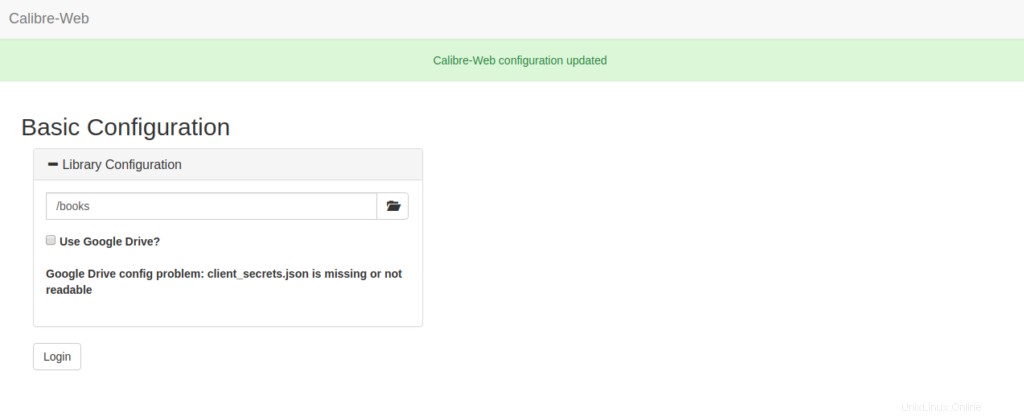
Ahora, proporcione la ubicación del libro electrónico y haga clic en Iniciar sesión botón. Debería ver la siguiente pantalla:
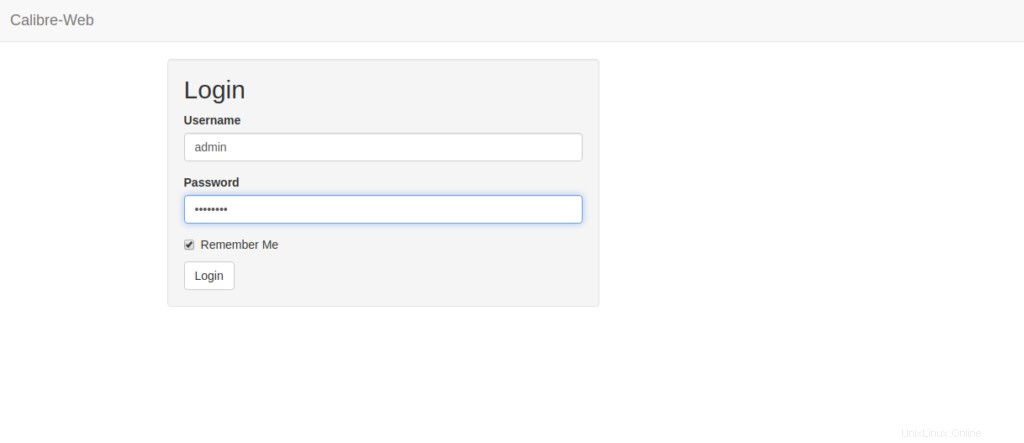
Ahora, proporcione el nombre de usuario predeterminado como admin y contraseña como admin123 y haga clic en Iniciar sesión botón. Debería ver el panel web de Calibre en la siguiente pantalla:
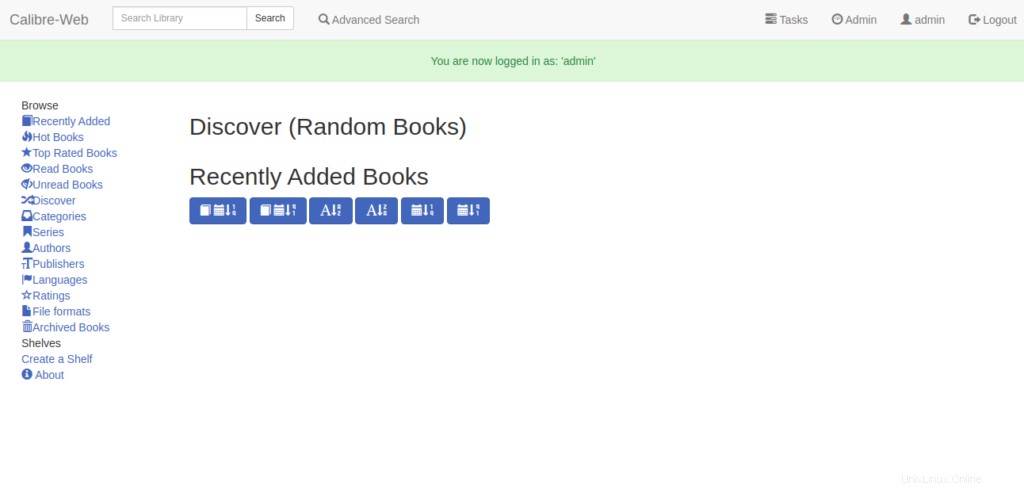
Conclusión
¡Felicidades! Ha instalado correctamente Calibre Web con Docker en Ubuntu 20.04. Ahora puede cargar, descargar y leer fácilmente su libro en línea a través de un navegador web. Pruebe Calibre Web hoy en VPS Hosting de Atlantic.Net.